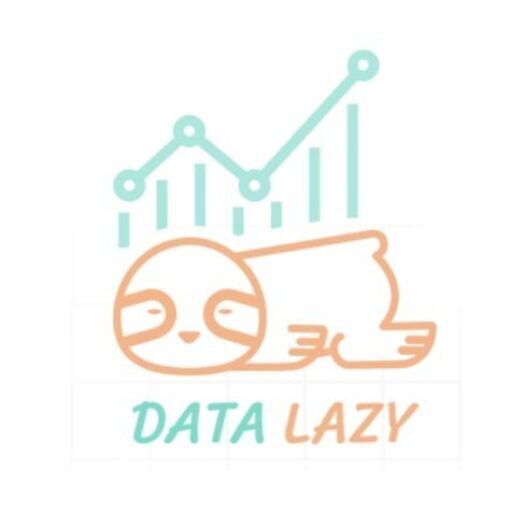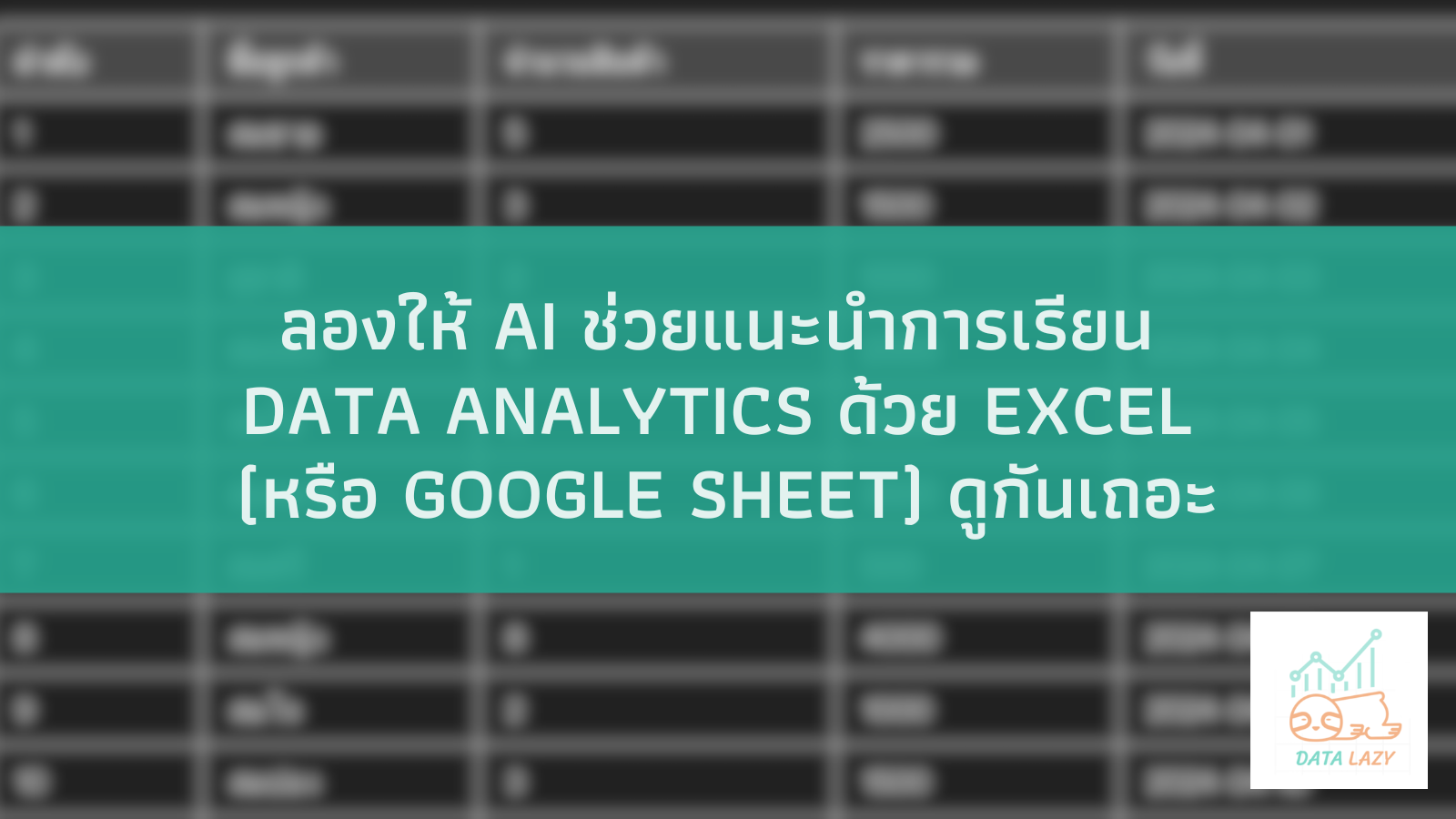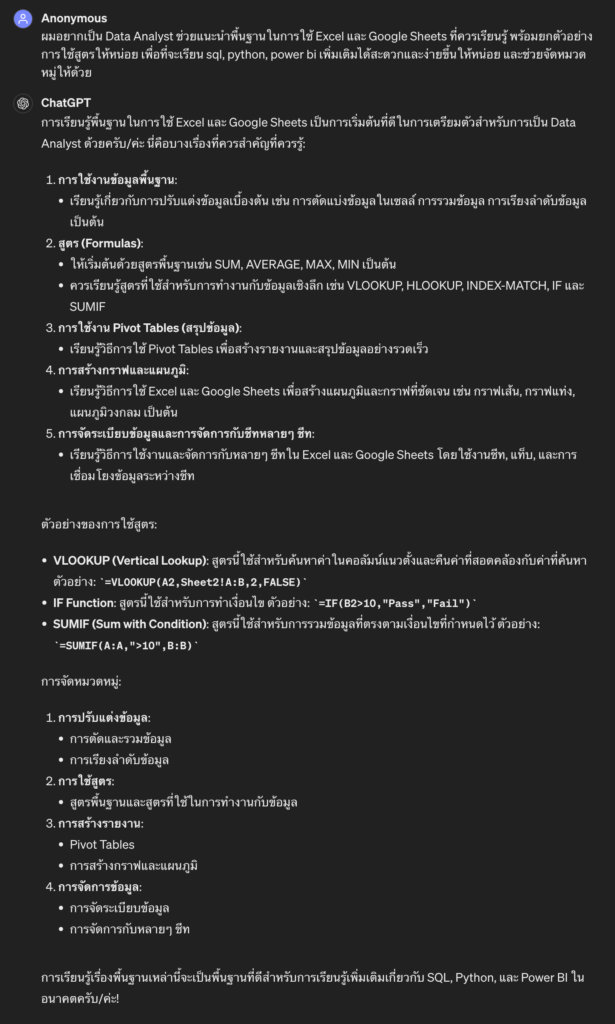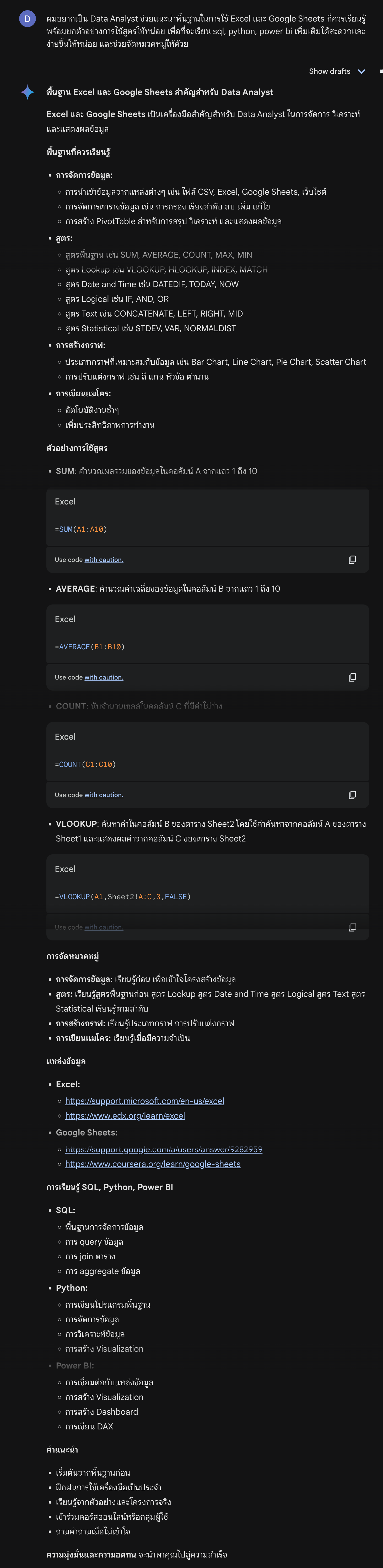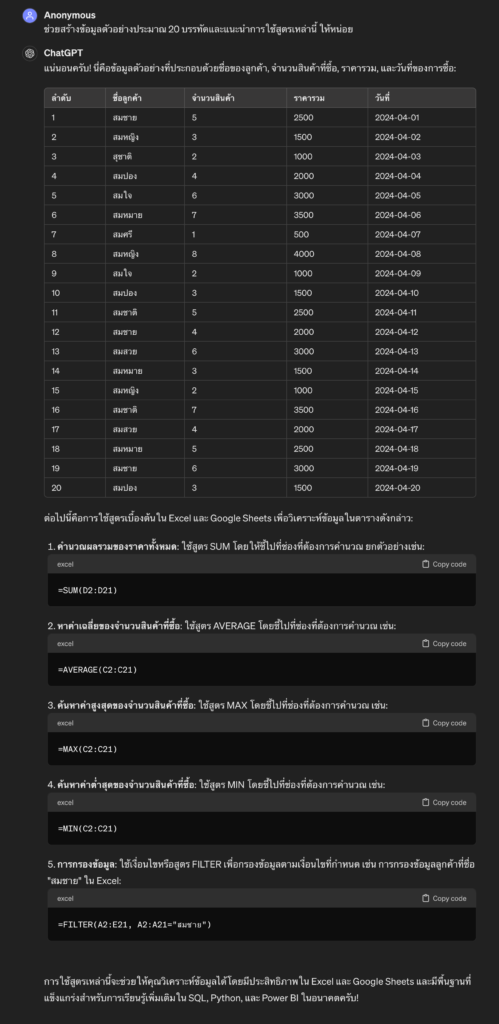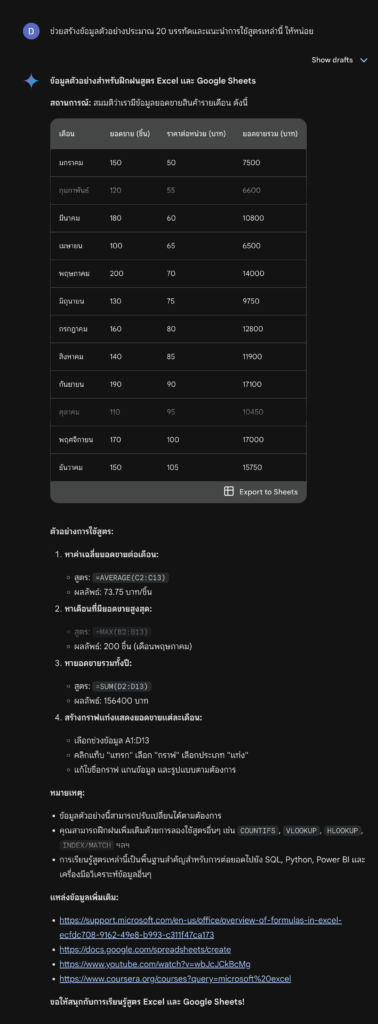ในบทความก่อนหน้านี้ เราได้เขียนไปแล้วว่า คนทำงานหรือสนใจงานสาย Data ล่ะ สามารถใช้ GenAI ยังไงได้บ้าง ผมก็เลยลองมาคิดดูว่า หากผมต้องกลับไปเริ่มเรียนรู้เรื่อง Data Analytics ใหม่ ในตอนนี้ที่ AI เข้ามาอยู่ในชีวิตประจำวันค่อนข้างมาก ผมจะใช้ Gen AI มาช่วยให้เราเรียนรู้เรื่อง Data Analytics ได้ดีขึ้นได้ยังไง
แน่นอนว่าหากต้องเริ่มใหม่แล้วล่ะก็ เครื่องมือ Data Analytics ที่ใช้งานได้ง่ายที่สุดในการเริ่มก็คือ โปรแกรม Spreadsheet ยอดนิยมอย่าง Excel หรือ Google Sheet นั่นเอง แล้วเราจะใช้ Gen AI มาช่วยแนะนำให้เราเริ่มเรียนรู้เรื่อง Data Analytics ได้ยังไงบ้าง ลองมาดูกันครับ
Table of Contents
- *หมายเหตุก่อนอ่าน
- มี Generative AI แล้ว ยังจำเป็นต้องฝึกใช้ Excel หรือ Google Sheet อีกเหรอ?
- ลองถาม AI กันว่า เราควรเริ่มเรียนรู้ Excel, Google Sheets ยังไงบ้าง?
- ลองให้ AI แนะนำสูตร Excel, Google Sheets สำหรับเริ่มเรียน Data Analytics ดู
- ลองเลือกคำแนะนำเรื่องสูตรที่ได้จาก AI มาทำกันดู
- สรุป
*หมายเหตุก่อนอ่าน
- บทความนี้ จะมีการใช้ GenAI ใช้ประกอบหลายส่วน แต่ก็จะมีความคิดเห็นและประสบการณ์ส่วนตัวแทรกลงไปด้วย อาจจะไม่สามารถทำตามเป๊ะๆ ได้ 100% นะครับ
- บทความนี้ จะอ้างอิง Software, GenAI จากในช่วงต้นปี 2024 นะครับ หากมีอัพเดต ผมจะกลับมาแก้ไขบางส่วนนะครับ
- บทความนี้ จะเน้นการใช้ GenAI แบบพื้นฐานเท่านั้น
- ผมไม่ได้เป็น Generative AI Experts ดังนั้น จะใช้เฉพาะส่วนที่เคยทดลองและทำจากประสบการณ์จริงนะครับ
มี Generative AI แล้ว ยังจำเป็นต้องฝึกใช้ Excel หรือ Google Sheet อีกเหรอ?
เนื่องจากเทคโนโลยี Generative AI ในปัจจุบันนั้น ยังมีการเปลี่ยนแปลงพัฒนาอยู่อย่างต่อเนื่องและรวดเร็ว การจะรู้ได้ว่า AI จะสามารถทำงานให้เราทั้งหมดหรือไม่นั้น อาจจะยังมีความไม่แน่นอนอยู่
และถึงแม้หลายๆ งานนั้น AI จะสามารถช่วยลดระยะเวลาในการทำงานให้เราได้ แต่ในการปรับแก้ต่างๆ นั้น ถ้าเราเข้าใจพื้นฐานบางส่วน เราก็จะสามารถใช้ AI ช่วยเพิ่มความสะดวกในการทำงานและความรวดเร็วในการเรียนรู้ได้ รวมถึงช่วยให้สามารถใช้ AI ได้ตอบโจทย์ดียิ่งขึ้น ไม่ว่าจะเป็นการตรวจงาน การแก้ Prompt หรือ แก้งานเมื่อเกิดปัญหา เป็นต้น
ซึ่งแน่นอนว่า Software สำหรับการทำ Data Analytics ยอดนิยม ไม่ว่าคุณจะทำงานสายนี้ สนใจงานสายนี้ หรือ ทำงานสายอื่นๆ ที่ต้องมีการจัดการข้อมูล การทำรายงาน การคำนวณ แล้ว ยังไงก็คงหนีไม่พ้น Excel และ Google Sheet ก็คงเป็นคำตอบของหลายๆ คนอย่างแน่นอน
การรู้พื้นฐานบางส่วนของ Excel (หรือ Google Sheet) จึงเหมาะแก่การเริ่มต้นเรียนรู้เกี่ยวกับ Data Analytics นั่นเอง
ลองถาม AI กันว่า เราควรเริ่มเรียนรู้ Excel, Google Sheets ยังไงบ้าง?
ก่อนที่เราจะไปถาม AI กัน อย่างที่ผมเคยบอกไว้ในบทความเบื้องต้นเกี่ยวกับ Generative AI ที่เขียนไว้ก่อนหน้านี้นะครับ ว่าผลลัพธ์ที่ได้ของแต่ละครั้งและแต่ละคนจะไม่เหมือนกัน และ คุณสามารถปรับแต่งเพิ่มเติมตามที่คุณต้องการได้เลยครับ
แต่เดี๋ยวตอนท้าย ผมจะสรุปในส่วนผลลัพธ์ของผมให้นะครับ
Prompt ที่จะใช้
เรามาลองกำหนด Prompt ที่จะใช้ในการเรียนทักษะ Excel และ Google Sheet สำหรับงานด้าน Data Analytics กันครับ โดยจะเน้นไปที่การเรียนรู้เพื่อต่อยอดไปศึกษาทักษะอื่นๆ เช่น SQL, Python, Power BI เพิ่มเติมแทนนะครับ
โดย Prompt ที่ผมจะใช้ ก็คือ
ผมอยากเป็น Data Analyst ช่วยแนะนำพื้นฐานในการใช้ Excel และ Google Sheets ที่ควรเรียนรู้ พร้อมยกตัวอย่างการใช้สูตรให้หน่อย เพื่อที่จะเรียน SQL, Python, Power BI เพิ่มเติมได้สะดวกและง่ายขึ้นให้หน่อย และช่วยจัดหมวดหมู่ให้ด้วย
คำแนะนำจาก ChatGPT
ChatGPT ให้คำแนะนำการเรียน Excel, Google Sheet มาประมาณนี้ครับ
- การใช้งานข้อมูลพื้นฐาน:
- เรียนรู้เกี่ยวกับการปรับแต่งข้อมูลเบื้องต้น เช่น การตัดแบ่งข้อมูลในเซลล์ การรวมข้อมูล การเรียงลำดับข้อมูล เป็นต้น
- สูตร (Formulas):
- ให้เริ่มต้นด้วยสูตรพื้นฐานเช่น SUM, AVERAGE, MAX, MIN เป็นต้น
- ควรเรียนรู้สูตรที่ใช้สำหรับการทำงานกับข้อมูลเชิงลึก เช่น VLOOKUP, HLOOKUP, INDEX-MATCH, IF และ SUMIF
- การใช้งาน Pivot Tables (สรุปข้อมูล):
- เรียนรู้วิธีการใช้ Pivot Tables เพื่อสร้างรายงานและสรุปข้อมูลอย่างรวดเร็ว
- การสร้างกราฟและแผนภูมิ:
- เรียนรู้วิธีการใช้ Excel และ Google Sheets เพื่อสร้างแผนภูมิและกราฟที่ชัดเจน เช่น กราฟเส้น, กราฟแท่ง, แผนภูมิวงกลม เป็นต้น
- การจัดระเบียบข้อมูลและการจัดการกับชีทหลายๆ ชีท:
- เรียนรู้วิธีการใช้งานและจัดการกับหลายๆ ชีทใน Excel และ Google Sheets โดยใช้งานชีท, แท็บ, และการเชื่อมโยงข้อมูลระหว่างชีท
คำแนะนำจาก Gemini
ส่วน Gemini ให้คำแนะนำประมาณนี้มาครับ
พื้นฐานที่ควรเรียนรู้
- การจัดการข้อมูล:
- การนำเข้าข้อมูลจากแหล่งต่างๆ เช่น ไฟล์ CSV, Excel, Google Sheets, เว็บไซต์
- การจัดการตารางข้อมูล เช่น การกรอง เรียงลำดับ ลบ เพิ่ม แก้ไข
- การสร้าง PivotTable สำหรับการสรุป วิเคราะห์ และแสดงผลข้อมูล
- สูตร:
- สูตรพื้นฐาน เช่น SUM, AVERAGE, COUNT, MAX, MIN
- สูตร Lookup เช่น VLOOKUP, HLOOKUP, INDEX, MATCH
- สูตร Date and Time เช่น DATEDIF, TODAY, NOW
- สูตร Logical เช่น IF, AND, OR
- สูตร Text เช่น CONCATENATE, LEFT, RIGHT, MID
- สูตร Statistical เช่น STDEV, VAR, NORMALDIST
- การสร้างกราฟ:
- ประเภทกราฟที่เหมาะสมกับข้อมูล เช่น Bar Chart, Line Chart, Pie Chart, Scatter Chart
- การปรับแต่งกราฟ เช่น สี แกน หัวข้อ ตำนาน
- การเขียนแมโคร:
- อัตโนมัติงานซ้ำๆ
- เพิ่มประสิทธิภาพการทำงาน
นอกจากนี้ ยังมีแถวอีกสามอย่างที่ถามไป ก็คือ SQL, Python, PowerBI ตามนี้ครับ
การเรียนรู้ SQL, Python, Power BI
- SQL:
- พื้นฐานการจัดการข้อมูล
- การ query ข้อมูล
- การ join ตาราง
- การ aggregate ข้อมูล
- Python:
- การเขียนโปรแกรมพื้นฐาน
- การจัดการข้อมูล
- การวิเคราะห์ข้อมูล
- การสร้าง Visualization
- Power BI:
- การเชื่อมต่อกับแหล่งข้อมูล
- การสร้าง Visualization
- การสร้าง Dashboard
- การเขียน DAX
คำแนะนำจาก Copilot
Copilot ให้คำตอบมาสั้นที่สุด แบบนี้ครับ
Excel และ Google Sheets
- การตั้งค่า MS Excel และ Google Sheets
- ฟังก์ชันที่สำคัญทั้งหมด เช่น ฟังก์ชันทางคณิตศาสตร์, ข้อความ, ตรรกะ, Lookup และอื่น ๆ
- การทำให้ข้อมูลเป็นภาพ (Data visualization) โดยใช้แผนภูมิและกราฟที่นิยม
- เครื่องมือวิเคราะห์ข้อมูล เช่น Pivot tables, Filtering และ sorting, Data formating
และมีแนะนำเรื่องอื่นๆ มาตามนี้ครับ
SQL, Python, และ Power BI
- การเรียนรู้ SQL สำหรับการสืบค้นข้อมูล, การจัดการข้อมูล, และการเรียกข้อมูลจากฐานข้อมูลแบบ relatioanl
- การเรียนรู้ Python สำหรับการจัดการข้อมูล, การแปลงข้อมูล, และการวิเคราะห์ข้อมูล
- การสร้างแผนภูมิข้อมูลและแดชบอร์ดโดยใช้ Power BI
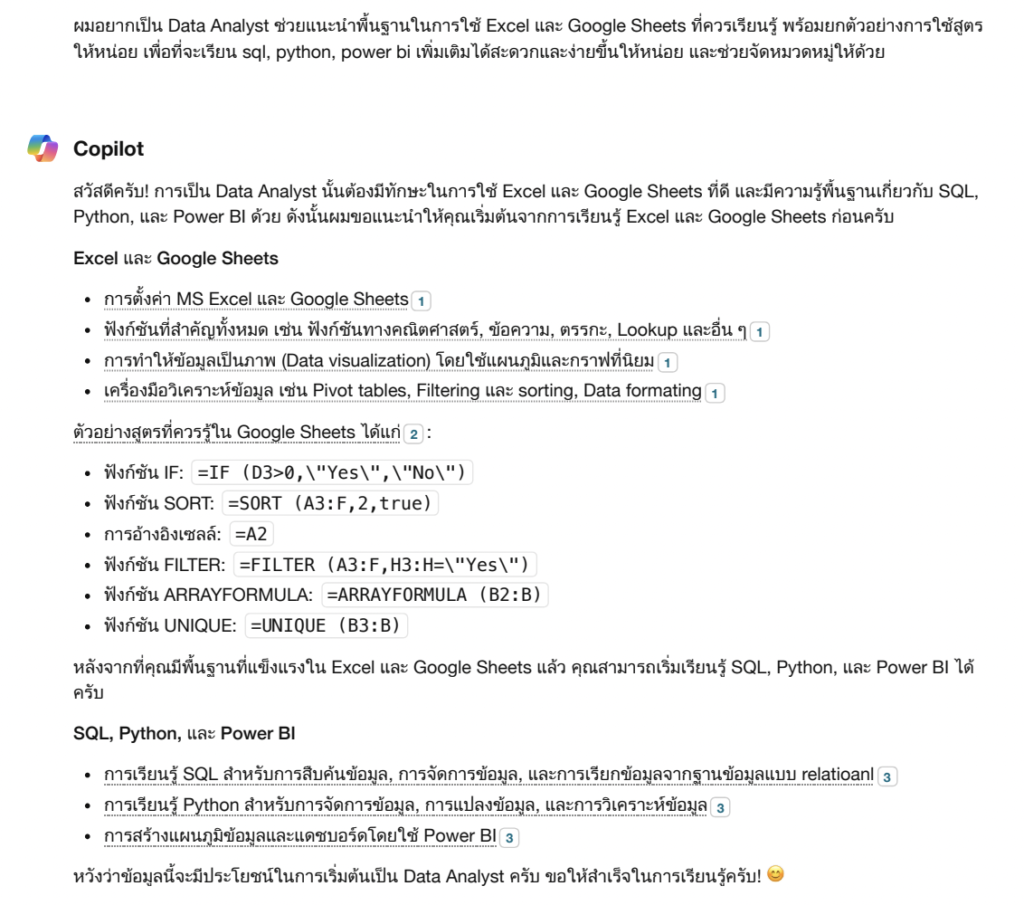
สรุปคำแนะนำจาก AI ทั้งสาม
ถึงแม้คำตอบจาก AI ทั้ง 3 จะแตกต่างกันไป แต่ก็มีความคล้ายคลึงกันบ้าง โดยคำแนะนำหลักๆ ที่มีความใกล้เคียงกัน ก็คือ
- การจัดการและจัดระเบียบข้อมูล เช่น การนำเข้าข้อมูลจากแหล่งต่างๆ หรือ การ Filtering และ sorting
- สูตรและฟังก์ชั่นต่างๆ
- การใช้เครื่องมือวิเคราะห์ต่างๆ เช่น Pivot Table
- การสร้างกราฟ หรือ ทำ Data Visualization
ซึ่งจากคำตอบที่ได้มา เราก็จะเริ่มเห็นชัดขึ้นแล้วว่า เราควรเริ่มจากตรงไหนบ้าง (และถ้าใครได้คำตอบไม่เหมือนผม หรือ อยากลองสรุปเอง สามารถดูคำตอบในรูป หรือ Prompt ด้วยตัวเองเพิ่มได้นะครับ)
ลองให้ AI แนะนำสูตร Excel, Google Sheets สำหรับเริ่มเรียน Data Analytics ดู
ทีนี้ หนึ่งในสิ่งที่หลายๆ คนน่าจะอยากรู้ก็คือ บน Excel, Google Sheet นั้น มีสูตรมากมายเหลือเกิน แล้วสำหรับคนเริ่มต้นล่ะ ควรจะเรียนรู้สูตรอะไรบ้าง?
เพื่อให้จำง่าย ผมก็จะให้ AI ช่วยจัดหมวดหมู่ของสูตรให้ด้วยครับ
Prompt ที่จะใช้
เรามาลองกำหนด Prompt ที่จะใช้ในการเรียนทักษะ Excel และ Google Sheet สำหรับงานด้าน Data Analytics กันครับ โดยจะเน้นไปที่การเรียนรู้เพื่อต่อยอดไปศึกษาทักษะอื่นๆ เช่น SQL, Python, Power BI เพิ่มเติมแทนนะครับ
โดย Prompt ที่ผมจะใช้ ก็คือ
ผมอยากเป็น Data Analyst ช่วยแนะนำสูตรพื้นฐานในการใช้ Excel และ Google Sheets ที่ควรเรียนรู้ พร้อมยกตัวอย่างการใช้สูตรให้หน่อย เพื่อที่จะเรียน SQL, Python, Power bi เพิ่มเติมได้สะดวกและง่ายขึ้นให้หน่อย และช่วยจัดหมวดหมู่ของสูตรเหล่านี้ให้ด้วย
ซึ่งค่อนข้างคล้ายกับ Prompt ที่แล้ว แต่จะต่างกันตรงที่ เราจะเน้นไปที่เรื่องของ “สูตร” และการจัดหมวดหมู่ของสูตร แทนที่จะเป็นพื้นฐานโดยรวม เพื่อให้ได้คำตอบเฉพาะมากขึ้นครับ
ลองมาดูคำแนะนำว่า AI แต่ละเจ้ากันครับ
สูตร Excel, Google Sheet ที่ ChatGPT แนะนำ
ChatGPT ให้คำตอบประมาณนี้ครับ
- Functions พื้นฐาน เช่น SUM, AVERAGE, MAX, MIN
- Functions การค้นหาและกรอง: เช่น VLOOKUP, HLOOKUP, INDEX, MATCH, FILTER
- Functions การใช้เงื่อนไขและการวิเคราะห์ข้อมูล: เช่น IF, COUNTIF, SUMIF
- Functions การจัดการข้อมูลแบบขั้นสูง: เช่นการสร้าง Pivot Table
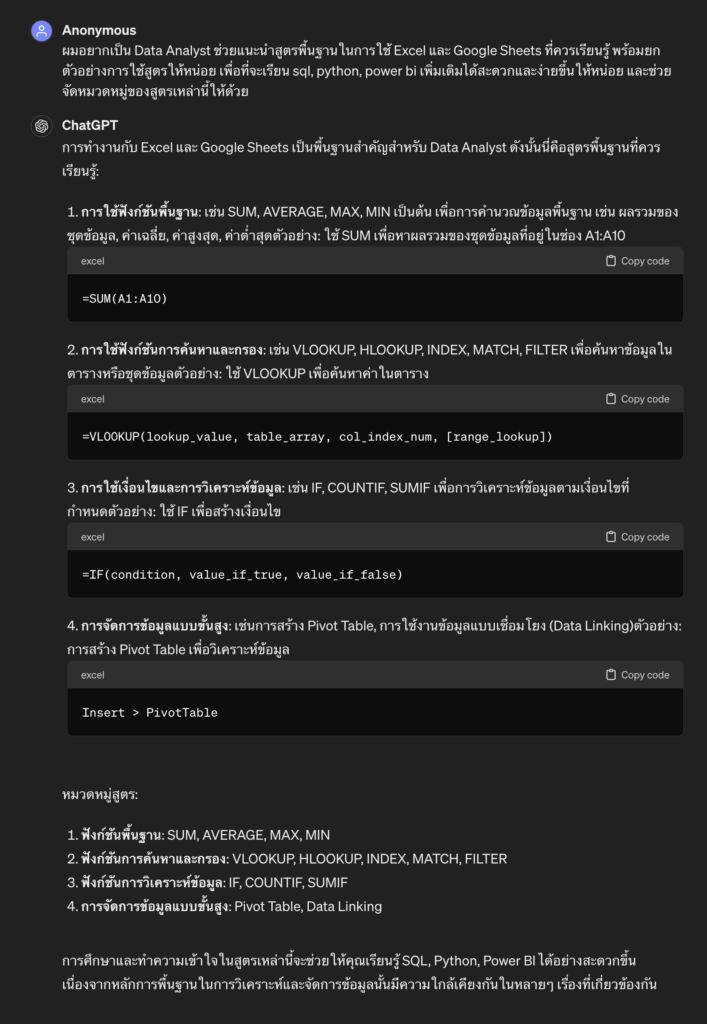
สูตร Excel, Google Sheet ที่ Gemini แนะนำ
Gemini ให้คำตอบประมาณนี้ครับ
- สูตรสำหรับจัดการข้อมูล: COUNT, SUM, AVERAGE, MAX, MIN
- สูตรสำหรับค้นหาข้อมูล: VLOOKUP, HLOOKUP, INDEX, MATCH
- สูตรสำหรับการวิเคราะห์ข้อมูล: IF, COUNTIFS, SUMIFS
- สูตรสำหรับการแสดงผลข้อมูล: CHART
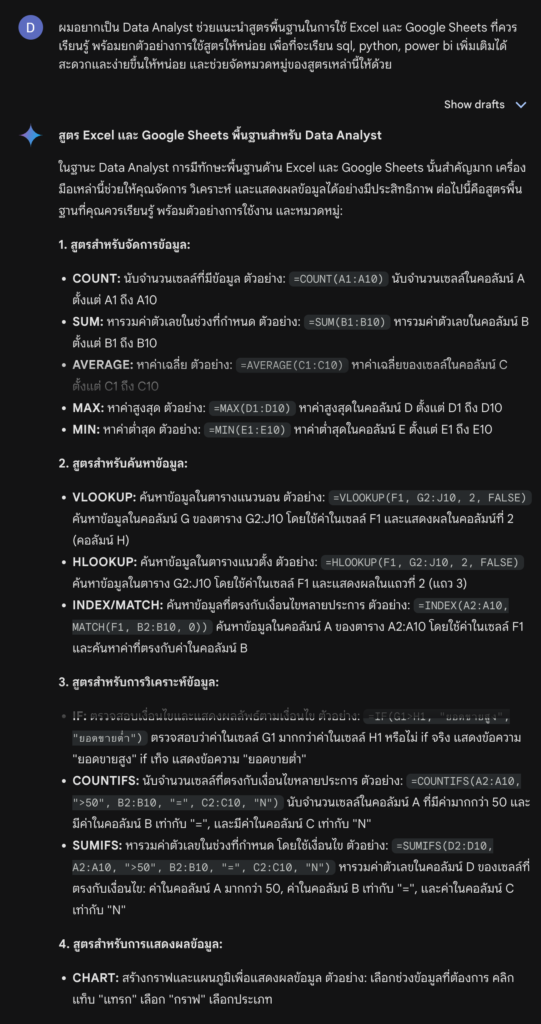
สูตร Excel, Google Sheet ที่ Copilot แนะนำ
Copilot ให้คำตอบประมาณนี้ครับ
- สูตรทางคณิตศาสตร์และสถิติ
SUM, AVERAGE, MIN,MAX - สูตรทางตรรกะ
IF, COUNTIF, SUMIF, AVERAGEIF - สูตรทางการค้นหาและอ้างอิง
VLOOKUP, HLOOKUP, INDEX, MATCH - สูตรทางการจัดการข้อความ
LEN, CONCATENATE, TRIM
ปล. รูปไม่ค่อยสวย เพราะแคปจอแบบ Full Page แล้ว คำตอบมาไม่หมด เลยต้อง Print PDF มาครับ 😅
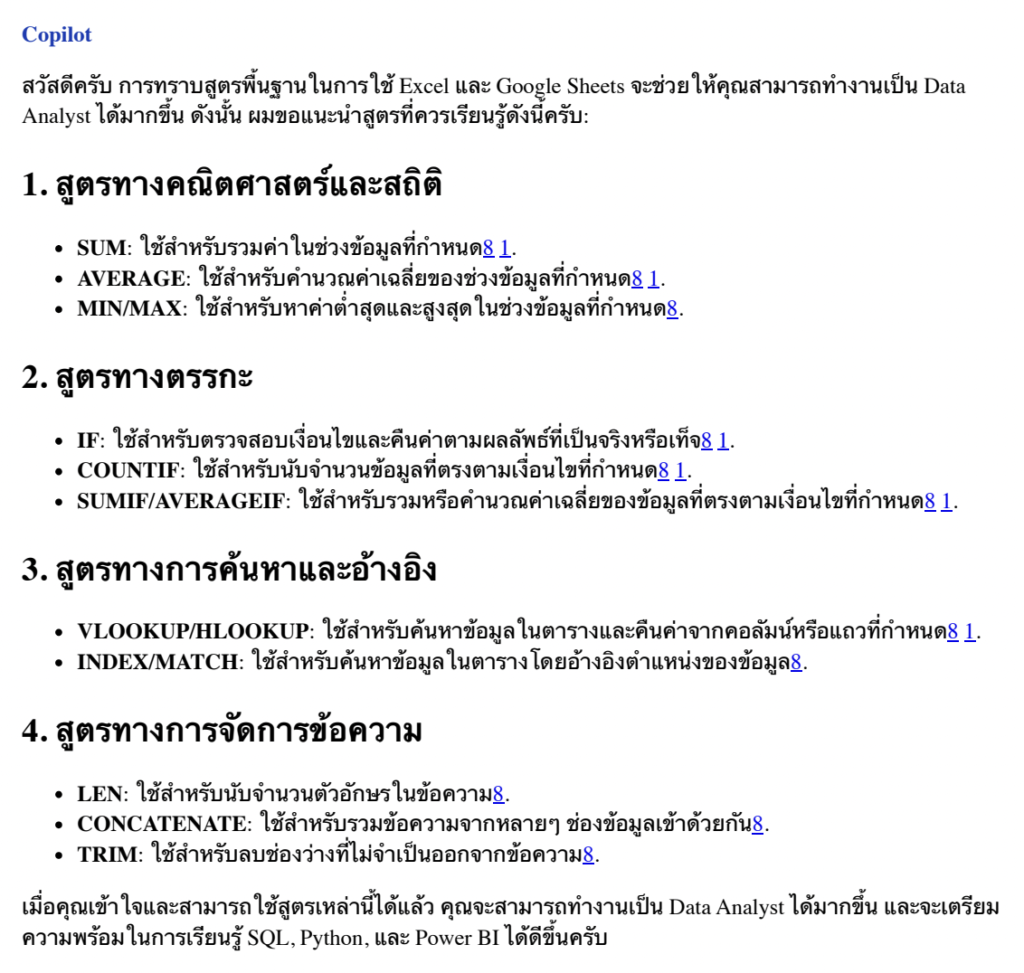
สรุปสูตร Excel, Google Sheet ที่ได้รับโดยรวม
จะเห็นว่า AI ทั้งสาม ให้คำตอบที่ใกล้เคียงกัน แม้จะมีบางครั้งที่ตอบไม่ตรงแบบ ไม่ตรงคำถามเลย จนผมต้อง regenerate หรือ กดให้ Prompt ทำงานใหม่ แต่ไม่ได้ตั้งใจให้ผลลัพธ์การจัดกลุ่มเหมือนกันขนาดนี้
แม้ AI ทั้งสามจะใช้ชื่อต่างกัน แต่ก็จัดหมวดหมู่ได้ค่อนข้างใกล้กัน โดยผมขอใช้ชื่อหมวดหมู่ โดยอิงจากประสบการณ์ส่วนตัวนิดนึงนะครับ
- สูตรคำนวณทั่วไป: เช่น SUM, MIN, MAX, AVERAGE
- สูตรแบบการตั้งเงื่อนไข: เช่น IF, COUNTIF, SUMIF, AVERAGEIF
- สูตรการค้นหาข้อมูล*: เช่น VLOOKUP, HLOOKUP, INDEX, MATCH
*ในปัจจุบัน สูตรค้นหาข้อมูล มีสูตรอื่นๆ ที่น่าเรียนรู้เพิ่มเช่นกัน ไม่ว่าจะเป็น XLOOKUP, PowerPivot (Excel เท่านั้น)
และส่วนเพิ่มเติมที่ AI ทั้งสามให้มาไม่เหมือนกันก็คือ
- ChatGPT แนะนำ PivotTable มา
- Gemini แนะนำ Charts มา
- Copilot แนะนำสูตรจัดการข้อความมา คือ LEN, CONCATENATE, TRIM
ซึ่งต้องบอกเลยว่า ค่อนข้างใกล้เคียงกับการใช้งานจริงของผมมากเลยทีเดียว เพราะความวุ่นวายของการทำงาน Data หลายๆ ครั้ง มันก็มักจะเป็นการเอาสูตรพวกนี้มาประกอบร่างกันนี่แหละครับ
ปล. สำหรับคนคุ้นเคย Excel บางท่าน อาจบอกผมว่า PivotTable, Charts ไม่ใช่สูตรแบบ Formulas, Functions แต่เป็นเครื่องมือ (Tools) เนื่องจากนี่เป็นผลลัพธ์ที่ได้จาก AI จึงอาจไม่ได้ตรงเป๊ะ และบทความนี้ ผมจะขอเน้นไปที่การใช้งานเป็นหลักนะครับ
ลองเลือกคำแนะนำเรื่องสูตรที่ได้จาก AI มาทำกันดู
Prompt ที่จะใช้
หลังจากที่ทั้ง ChatGPT, Gemini, Copilot ให้คำแนะนำพวกเรามันกันแล้ว เรามาลองกำหนด Prompt เพื่อให้ AI สร้างข้อมูลจำลอง พร้อมยกตัวอย่างจากคำแนะนำที่ได้มากันครับ
โดย Prompt ที่ผมจะใช้ ก็คือ
ช่วยสร้างข้อมูลตัวอย่างประมาณ 20 บรรทัดและแนะนำการใช้สูตรเหล่านี้ ให้หน่อย
ลองมาดูผลลัพธ์ที่ได้กันครับ
ผลลัพธ์ที่ได้ จาก ChatGPT
ChatGPT ก็จะสร้างตารางที่มีข้อมูลมาให้เรา พร้อมกับบอกสูตรที่สามารถใช้ได้มาตามนี้ครับ คือ มีแค่ 5 ตัวอย่างให้มา
ส่วนข้อมูลที่ให้มา เราอาจจะลอง Copy ข้อมูลในตารางไปใส่บน Google Sheet หรือ Excel แล้วลองสูตรตามที่แนะนำมาก็ได้ครับ
ปล. สำหรับสูตร FILTER มีใน Google Sheet และ Excel (บางเวอร์ชั่น) นะครับ ถ้า Excel ของใครยังใช้ไม่ได้ ลองเช็คเวอร์ชั่นดูกันก่อนนะครับ หรือ ลองใช้ใน Google Sheet กันดูก่อนก็ได้ครับ
ผลลัพธ์ที่ได้ จาก Gemini
Gemini ก็จะสร้างตารางที่มีข้อมูลมาให้เราเช่นกัน แต่มีแค่ 12 บรรทัดครับ
และข้อควรระวังคือ ตอน Copy ข้อมูลไปลง Excel หรือ Google Sheet ข้อมูลอาจไม่จัดเรียง Format ให้เรา แนะนำว่า หลังจาก Copy แล้ว ตอน Paste ให้คลิกขวาแล้วเลือกแบบ Values Only นะครับ
หรือถ้าจะเลี่ยงปัญหานี้ สำหรับสาย Google Sheet คือ Gemini เอง ก็เป็นของ Google เลยมีปุ่มให้ Export to Sheets ไปลองบน Google Sheet โดยตรงได้เลยครับ
แต่ผลลัพธ์จากสูตรที่ให้มา เหมือนจะยังไม่ค่อยตรงเท่าไหร่ ต้องลองแล้วตรวจสอบเองใน Google Sheet หรือ Excel ด้วยนะครับ
ผลลัพธ์ที่ได้ จาก Copilot
สำหรับ Copilot ตารางที่สร้างมาให้มีแค่ 10 บรรทัดครับ
และมีปัญหาตอน Copy ไปลง Excel, Google Sheet คือ จะไม่จัดเรียงข้อมูลให้ครับ ไม่ว่าจะ Paste แบบไหนก็ตาม
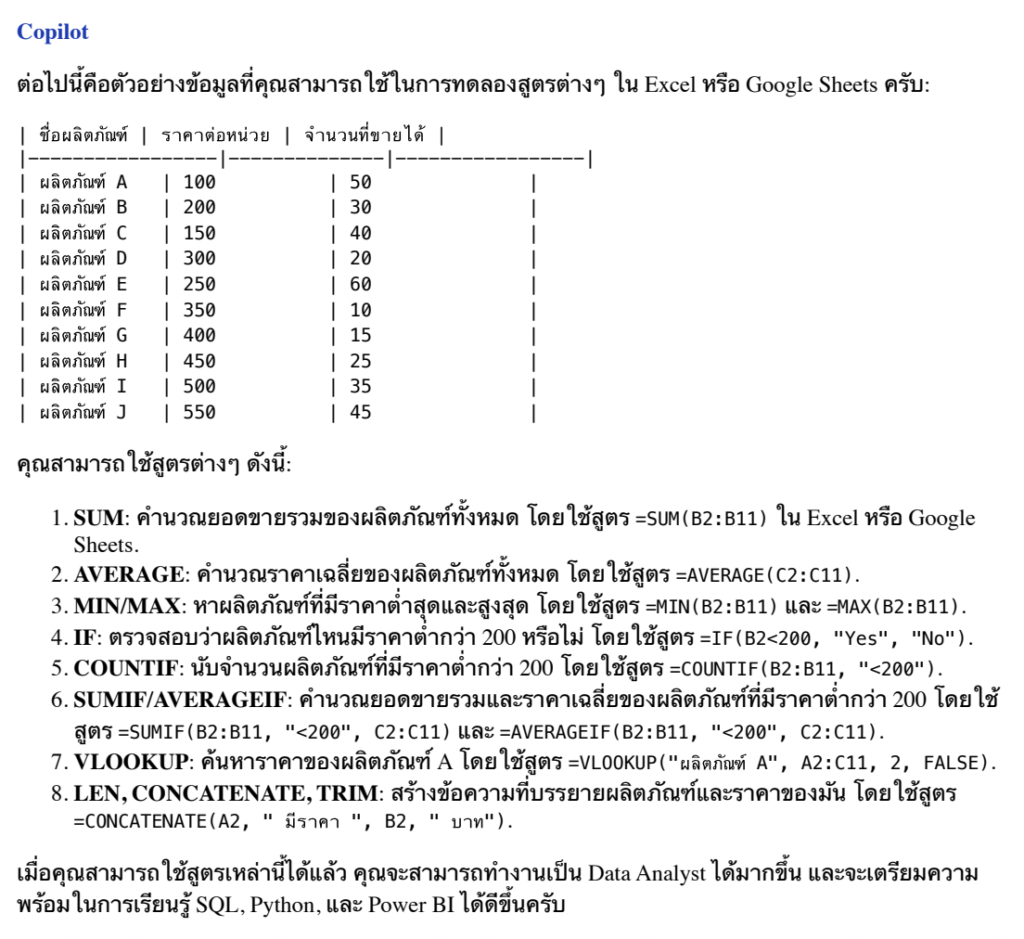
สรุปผลลัพธ์ที่ได้ทั้งหมดจาก AI ทั้งสาม
จากผลลัพธ์ที่ได้ทั้งหมดนั้น
- ข้อมูลตัวอย่างจาก ChatGPT ดูจะใช้งานง่ายที่สุดครับ
- Gemini ให้ผลลัพธ์มาด้วย แต่ผลลัพธ์ต้องมีการตรวจสอบด้วยเช่นกัน
- Copilot มีปัญหาเรื่องการให้ตัวอย่างข้อมูลมากที่สุด แต่ให้ตัวอย่างสูตรมามากที่สุดด้วยเช่นกัน
- ไม่ว่าจะใช้เจ้าไหน ตัวอย่างสูตรที่เขียนมา ควรทดลองใช้บน Excel, Google Sheet เพื่อตรวจสอบความถูกต้องด้วย ไม่ว่าจะเป็น PivotTable หรือ VLOOKUP เป็นต้น
สรุป
จะเห็นได้ว่า เราสามารถใช้ Generative AI ต่างๆ ไม่ว่าจะเป็น ChatGPT, Gemini, Copilot หรืออื่นๆ เพื่อนำมาช่วยในการเรียนรู้ Excel และ Google Sheets ในการทำ Data Analytics แบบง่ายๆ ตั้งแต่วางแผนการเรียน ไปจนถึงการจำลองข้อมูล และ เขียนสูตรให้เราทดลองใช้ได้ด้วย
แต่การจะดูว่าผลลัพธ์นั้นสามารถเชื่อได้หรือไม่ เราอาจต้องมีการตรวจสอบต่างๆ ด้วย ไม่ว่าจะเป็น
- ใช้ความรู้และประสบการณ์อื่นๆ มาประกอบการตัดสินใจด้วย เพื่อให้เลือกคำแนะนำที่เหมาะสมได้
- ทดลองโดยใช้ Prompt เดียวกันบนเครื่องมืออื่นๆ หรือ ทดลอง Prompt หลายรอบดู เพื่อคำแนะนำที่ได้ (เช่น หากมีบางเรื่องที่มีแค่ 1 ใน 3 ที่แนะนำต่างกันไป ก็อาจจะต้องดูว่าเราควรทำตามหรือไม่)
- นำผลลัพธ์ที่ได้ไปทดสอบบน Excel, Google Sheets จริงๆ ก่อนนำไปใช้งานด้วย เพราะในตัวอย่าง ก็ยังมีการคำนวนที่ผิดอยู่เช่นกัน
ซึ่งในตัวอย่างนี้ แม้เป็นแค่การใช้งาน Generative AI เบื้องต้น สำหรับ Data Analytics พื้นฐาน ก็ยังอาจเกิดความผิดพลาดได้
ดังนั้น หากต้องการจะไปใช้เครื่องมืออื่นๆ เช่น Generative AI ด้าน Analytics โดยเฉพาะ หรืออยากทำ Advanced Analytics อื่นๆ การที่เรารู้ว่าจะตรวจสอบความถูกต้องและข้อผิดพลาด ก็สำคัญด้วยเช่นกัน
ถ้าชอบบทความนี้ อย่าลืมแชร์เป็นกำลังใจให้กันด้วยน้าา
หรือถ้าใครทดลองทำตามแล้วเป็นยังไงกันบ้าง เห็นด้วยหรือไม่ยังไง ลองเอามาแชร์กันให้ดูได้ที่กลุ่ม Facebook Group Data Analytics for Business and Marketing by Data Lazy กันได้นะครับ 🙂
ส่วนใครที่อยากลองดูมุมมองอื่นๆ เพิ่มเติมจากผู้เชี่ยวชาญ Excel ขอแนะนำให้ลองดู บทความนี้จากเทพ Excel เพิ่มดูนะครับ 🙂